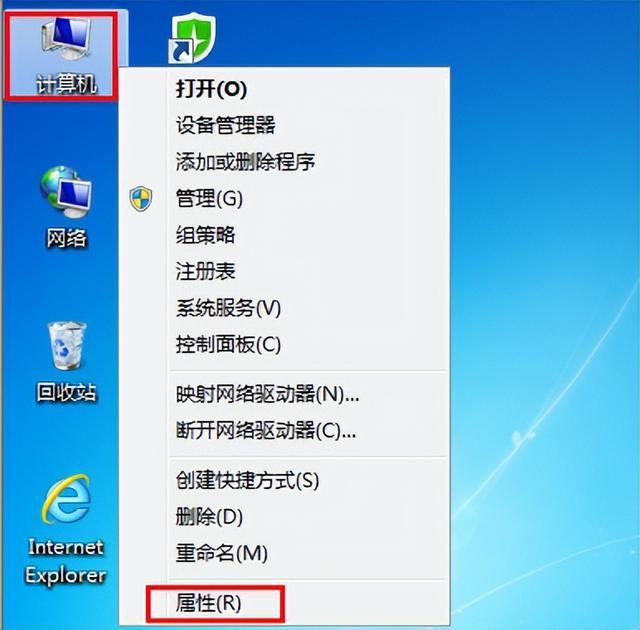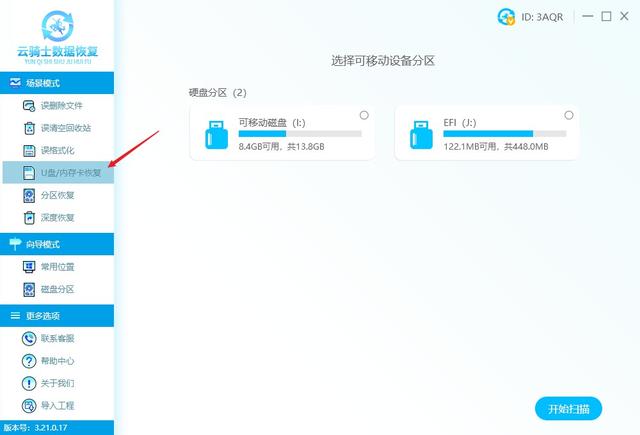在安全模式下启动Windows7只是小菜一碟,你要做的就是按下Shift 8中断启动过程,但在安全模式下启动windows 10的过程没那么简单。
有些用户甚至认为Windows 10不能使用安全模式,但事实并非如此。有很多方法可以做到这一点。
什么是Windows安全模式?只在安全模式下运行Windows操作系统所需的应用程序和功能才能正常工作。它用于诊断计算机的任何问题,这就是为什么人们也称安全模式为诊断模式。
有时,只要Windows如果有问题,计算机将以安全模式自动运行。如果没有,您可以以安全模式自行启动Windows。
在安全模式下启动Windows 四种简单的方法
一、开始菜单在安全模式下启动Windows 第一种方法是开始菜单,请遵循以下步骤:
1.按键盘SHIFT然后在开始菜单中选择重启选项。
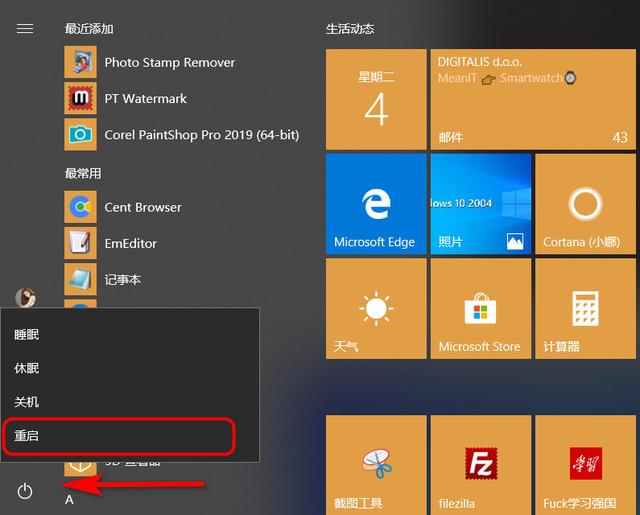
2.现在,电脑重新启动后,选择疑难答案选项。
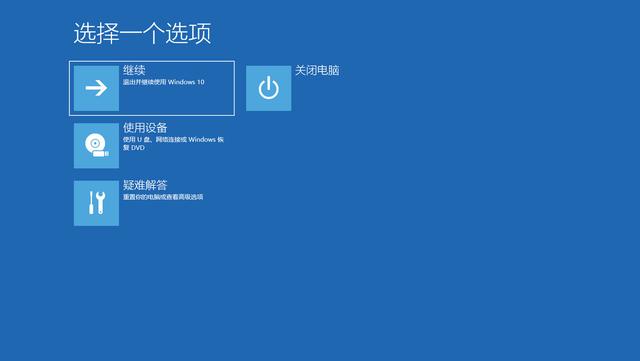
3.之后,单击高级选项。
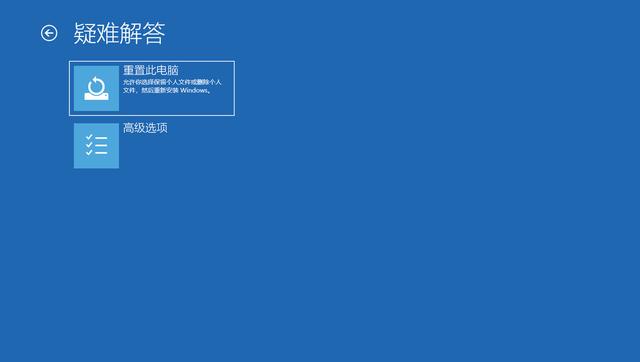
接下来,单击启动设置。(注:如果找不到启动设置,可以在单击底部查看更多恢复选项后找到。)
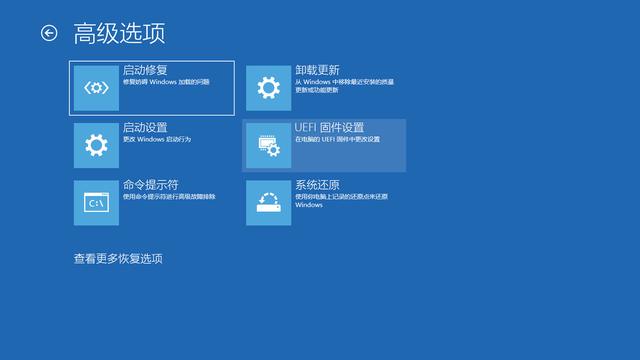
5.最后,只需单击屏幕右下角的重启按钮。
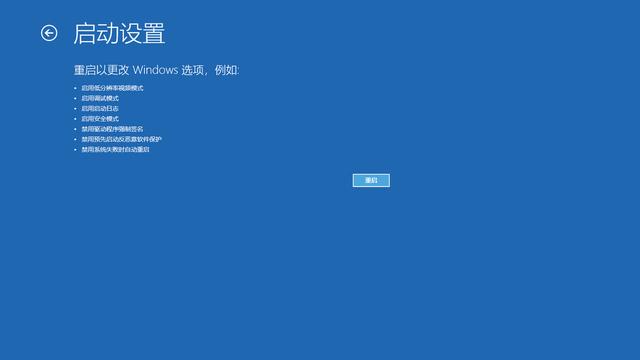
6.现在, Windows 10将重新启动,您将看到三个安全模式选项:
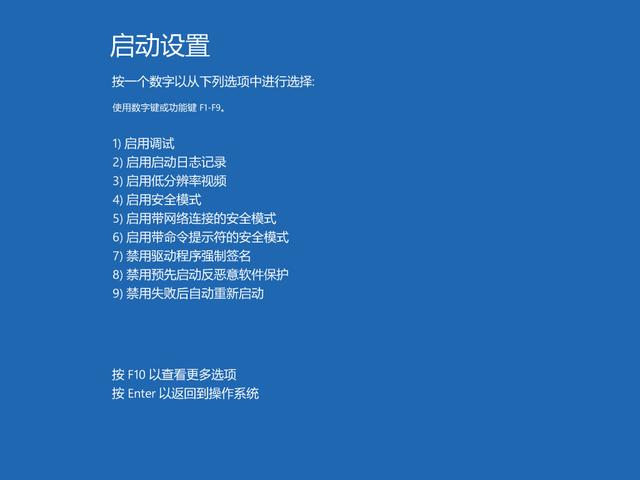
4)启用安全模式
该选项用于启动最少数量的驱动程序Windows 10安全模式,按键盘上的4或F4键启动此模式。
5)通过网络启用安全模式
如果你希望Windows所有网络驱动程序都可以在重新启动时工作,因此应选择此选项。
5)通过网络启用安全模式
如果你希望Windows当所有的网络驱动程序都可以重新启动时,应选择此选项。按键盘上的5或5F这个选项可以用5键。
6)通过命令提示符启用安全模式
如果你对计算机命令有充分的了解,这个选项可能对你有用。如果没有,请远离此选项,因为使用此选项,操作系统将以文本模式启动。使用6或F6键向前移动此选项。现在,就可以看到了Windows已在安全模式下重新启动。
二、锁屏
如果第一种方法不适合你,你可以尝试同样的方法来锁定屏幕,所有步骤都是一样的,但你必须使用锁定屏幕,而不是开始菜单进入重新启动选项。
1.使用Windows L组合键锁定屏幕。
2.按键盘SHIFT按钮,然后用电源按钮选择重启选项。
3.之后,您必须按照第一种方法执行的相同步骤进行操作,即疑难答案>高级选项>启动设置>重启。(注:如果没有先找到查看更多恢复选项,可以进入启动设置。)4.最后,当系统重新启动时,可以使用相关按钮为您选择相关的安全模式选项。
三、系统配置工具(msconfig)
系统配置工具可以让您执行许多操作,其中之一是以安全模式启动Windows 10。
1.通过在开始菜单中输入系统配置来启动工具。
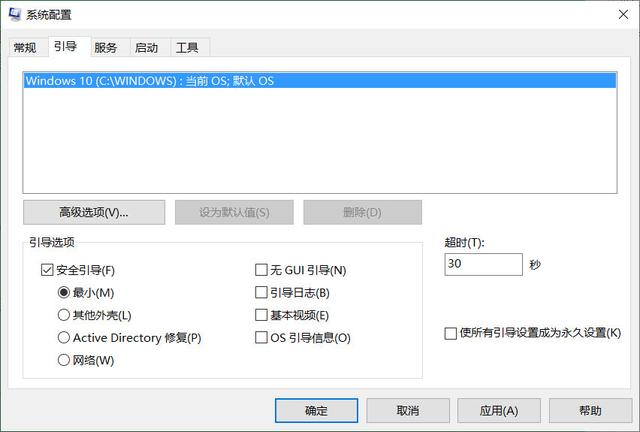 此外,还可以使用Windows R 组合键通过操作命令启动工具。在操作框msconfig ,然后单击确定,打开系统配置工具。2.在此工具中,必须打开引导选项卡,选择安全引导选项,然后单击确定。
此外,还可以使用Windows R 组合键通过操作命令启动工具。在操作框msconfig ,然后单击确定,打开系统配置工具。2.在此工具中,必须打开引导选项卡,选择安全引导选项,然后单击确定。3.系统将要求您重新启动系统,可以立即重新启动,也可以选择退出而不重新启动的选项,选择稍后重新启动。另外,如果您不想丢失任何重要数据,请确保在重新启动前保存。
四、设置应用
我们要讨论的最后一种方法是打开它Windows 设置应用程序。
1.如果您想启动应用程序,请从任务栏的搜索字段中搜索设置关键字或使用Windows I设置应用程序直接启动组合键。
2.转到更新与安全部分。
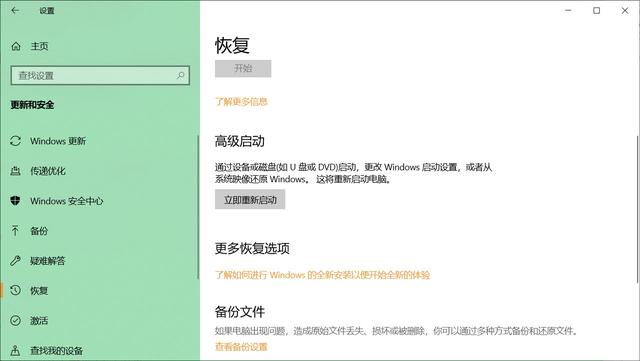 3.在应用屏幕的左侧,单击恢复选项,然后单击立即重新启动选项。以下操作过程将与前两种方法相似。
3.在应用屏幕的左侧,单击恢复选项,然后单击立即重新启动选项。以下操作过程将与前两种方法相似。如何在Windows 10中退出安全模式?
要退出安全模式,你所要做的就是关闭或重新启动系统。
但是,如果使用系统配置工具运行安全模式,则必须恢复到较早的设置才能退出该模式。
1.头条【微课传媒】专注于软件共享。如果喜欢玩软件,请关注、评论、收藏、转发。
2.如果您在学习中有任何问题,请与我沟通。今天的头条搜索【微课传媒】,我在这里等你!